构建TIN-生成等高线实习指导书
- 格式:pdf
- 大小:404.76 KB
- 文档页数:8

一、实验目的:1、学会在CASS环境下生成TIN,并能够能够对三角形进行修改。
2、学会在CASS环境下生成等高线,并能够对等高线进行修改。
二、实验步骤:1、打开南方CASS软件,打开已有文件。
2、生成TIN,在菜单栏中点—>等高线(s)—>建立DTM。
3、修改生成的TIN,通过删除三角形和增加三角形,对于TIN进行修改。
4、生成等高线,点击等高线(s)—>绘制等高线。
5、对于等高线进行修改。
三、实验内容:1、本次实验中,我选择了“学生4.dwg”文件。
主要工作是对于三角形生成、修改和等高线剪切。
2、在生成TIN的时候,遇到了不少问题。
高程点的高程错误,导致绘制的等高线与现实严重不符。
后来在高程点的特征选项中修改高程属性值,当时不奏效,然后点选编辑—》图元编辑,也没有成功,最后只能在该点旁边新增加一个高程点来取代原有的高程点。
软件自动生成的TIN,在生成的部分等高线出现错误,与旁边的等高线不连续。
后来重新手动绘制了该区域的三角形,问题解决。
3、生成等高线,在运用软件进行修改时出错。
利用南方CASS软件,运用:等高线—》等高线修剪—》批量修剪等高线,结果不尽人意,基本没有成功,只有在有坡坎的地方打断等高线成功达到目标。
其他比如建筑物和依比例尺围墙均失效。
而且比例尺不知道,所以效果不是很好。
四、实验成果:五、实验体会:本次计算机地图制图课程的实验终于结束了,在这次试验中学到了很多课本上学不到的知识,并且巩固了课本所学的专业知识,达到了理论与实践的结合。
总体达到了实习的基本目的。
但同时也暴露了很多问题。
在以后的学习工作中有待改进。
本次实习内容主要有地图矢量化、TIN的生成、利用TIN生成等高线等方面,在实验的基础上,对于课本上相关的等知识有了更深层次的认识。
达到了把课本所学的知识与实践结合的目的。
并且对于未测绘行业的工作内容一定的了解,为将来可能从事的行业有了一定的了解。
最后,本次实习中,基本还是达到了预期的目标,本次实验还是比较顺利的,在实习期间感谢老师的辛勤指导,让我们少走了一些弯路,老师的讲解也给我们留下了很深的印象,使我们对一些知识点理解更透彻。

tin与等高线的生成方法地形表面的形态是地球表面自然地貌的反映,因此地形表面的形态研究对于地球科学研究具有重要意义。
地形表面的形态通常使用高程值来描述,高程值的获取是地形表面形态研究的基础。
在地形表面形态研究中,TIN(三角网)和等高线是最常用的两种表达方式。
TIN 是一种由三角形构成的不规则网格,等高线是一种连接等高线点的线。
本文将介绍TIN和等高线的生成方法。
一、TIN的生成方法TIN的生成方法是将地形表面的高程点按照一定的规则构成不规则网格,从而形成一个由三角形构成的表面。
TIN的生成方法主要有以下几种:1. 基于三点构成三角形的方法基于三点构成三角形的方法是最常用的TIN生成方法,其基本思想是将地形表面的高程点按照一定的规则构成不规则网格,从而形成一个由三角形构成的表面。
该方法的具体步骤如下:(1)选取一个地形表面高程点作为起点;(2)选取一个距离起点最近的高程点作为第二点;(3)选取一个距离第一点和第二点最近的高程点作为第三点;(4)根据三点构成一个三角形;(5)将构成的三角形加入TIN中;(6)将第三点作为起点,继续选取距离最近的点,重复步骤(3)至(5),直到所有高程点都被加入TIN中。
2. Delaunay三角剖分方法Delaunay三角剖分是一种基于三点构成三角形的方法,其特点是任意两个三角形的外接圆不相交。
该方法的具体步骤如下:(1)选取一个地形表面高程点作为起点;(2)选取一个距离起点最近的高程点作为第二点;(3)选取一个距离第一点和第二点最近的高程点作为第三点;(4)根据三点构成一个三角形;(5)将构成的三角形加入Delaunay三角剖分中;(6)将第三点作为起点,继续选取距离最近的点,重复步骤(3)至(5),直到所有高程点都被加入Delaunay三角剖分中。
二、等高线的生成方法等高线是连接等高线点的线,它是描述地形表面形态的一种常用方式。
等高线的生成方法主要有以下几种:1. 等高线插值法等高线插值法是一种通过已知高程点插值推算等高线的方法。

1、启动ArcCatalog,新建数据库data.mdb,在空白处右击,导入data.txt,四个字段分别为Code(设为主健)、X、Y、Z,保存为表Point。
2、启动ArcMap,Tools→Add XY Data,在“Choose a table”
中添加数据库data.mdb 中的表Point,在“X Field”和“Y Field”中分别选择字段X、Y,Edit→Select,选择/Projected CoordinateSystems→World→Mercator (world).prj,一路OK 后,离散点已被展绘到Point
Events 图层中。
3、Tools→Extensions,把3D Analyst 打上勾,Close。
右击工具栏,把3D Analyst 打上勾。
4、3D Analyst→Create→Modify TIN→Create TIN From Features,把图层Point Events 打上勾,在“Height Source”中选择字段Z,在“Output TIN”中输入TIN 的保存路径,OK 后生成了TIN。
5、3D Analyst→Surface Analyst→Contour,在“Contour Interval”中输入等高距10,在“OutputTIN”中输入Contour 的保存路径,OK 后便绘制好了等值线。
其中,生成了TIN后,可以利用3D Analyst模块下的convert-TIN to Raster将TIN转换为栅格图。
再利用ArcMap中栅格分析功能对
栅格图处理。

<<计算机地图制图原理与方法>>上机实验报告学院:环境与测绘学院学号: 07113021姓名: 田孟浩班级:测绘11-3班2011-11-11实验一、地图扫描矢量化一、实验目的1、熟悉Cass、AutoCAD制图环境。
2、掌握在计算机制图中扫描矢量化处理。
3、掌握用南方Cass、AutoCAD制图软件扫描矢量化的基本步骤与基本方法。
4、进一步对计算机制图课堂知识加深了解。
二、实验原理扫描矢量化的基本原理是对各种类型的数字工作底图如纸质地图、黑图或聚酯薄膜图,使用扫描仪及相关扫描图像处理软件,把底图转化为光栅图像,对光栅图像进行诸如点处理、区处理、桢处理、几何处理等,在此基础上对光栅图像进行矢量化处理和编辑,包括图像二值化、黑白反转、线细化、噪声消除、结点断开、断线连接等。
这些处理由专业扫描图像处理软件进行,其中区处理是二值图像处理(如线细化)的基础,而几何处理则是进行图像坐标纠正处理的基础,通过处理达到提高影像质量的目的。
然后利用软件矢量化的功能,采用交互矢量化或自动矢量化的方式,对地图的各类要素进行矢量化,并对矢量化结果进行编辑整理,存储在计算机中,最终获得矢量化数据,即数字化地图,完成扫描矢量化的过程。
数据采集是数字化图最重要的工作,在数字化过程中各种地物的数字化均有自身特点,因而,在数字化作业时必须充分考虑各种类型地物的特点进行数据采集。
对于点状类符号(如独立地物符号),仅需采集符号的定位点数据;对折线类型的线状符号只需采集各转折点数据;曲线类型的线状符号,只对其特征点的数据进行采集,由程序自动拟合为曲线,特征点的选择同地形测图时的方法相同,曲线上明显的转弯点等均是特征点。
对于斜坡、陡坎、围墙、栏杆等有方向性的线状类符号,数据的采集要结合图式符号库的具体算法进行,数据采集只在定位线上进行,采集数据的前进方向的选择要按软件图式符号库的规定进行,如规定有方向性的线状类符号的短毛线或小符号在前进方向右侧(或左侧),由此可结合图上符号的具体位置决定数据采集的前进方向;对面状类符号,则只需采集在其轮廓线上的拐点或特征点。
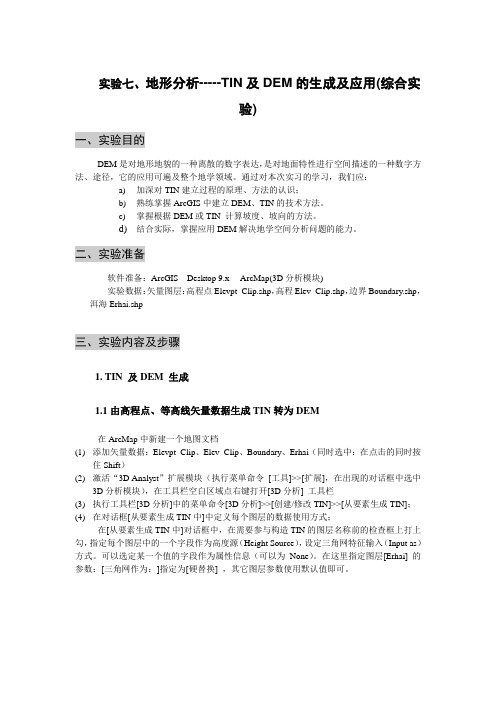
实验七、地形分析-----TIN及DEM的生成及应用(综合实验)一、实验目的DEM是对地形地貌的一种离散的数字表达,是对地面特性进行空间描述的一种数字方法、途径,它的应用可遍及整个地学领域。
通过对本次实习的学习,我们应:a)加深对TIN建立过程的原理、方法的认识;b)熟练掌握ArcGIS中建立DEM、TIN的技术方法。
c)掌握根据DEM或TIN 计算坡度、坡向的方法。
d)结合实际,掌握应用DEM解决地学空间分析问题的能力。
二、实验准备软件准备:ArcGIS Desktop 9.x ---ArcMap(3D分析模块)实验数据:矢量图层:高程点Elevpt_Clip.shp,高程Elev_Clip.shp,边界Boundary.shp,洱海Erhai.shp三、实验内容及步骤1. TIN 及DEM 生成1.1由高程点、等高线矢量数据生成TIN转为DEM在ArcMap中新建一个地图文档(1)添加矢量数据:Elevpt_Clip、Elev_Clip、Boundary、Erhai(同时选中:在点击的同时按住Shift)(2)激活“3D Analyst”扩展模块(执行菜单命令[工具]>>[扩展],在出现的对话框中选中3D分析模块),在工具栏空白区域点右键打开[3D分析] 工具栏(3)执行工具栏[3D分析]中的菜单命令[3D分析]>>[创建/修改TIN]>>[从要素生成TIN];(4)在对话框[从要素生成TIN中]中定义每个图层的数据使用方式;在[从要素生成TIN中]对话框中,在需要参与构造TIN的图层名称前的检查框上打上勾,指定每个图层中的一个字段作为高度源(Height Source),设定三角网特征输入(Input as)方式。
可以选定某一个值的字段作为属性信息(可以为None)。
在这里指定图层[Erhai] 的参数:[三角网作为:]指定为[硬替换] ,其它图层参数使用默认值即可。
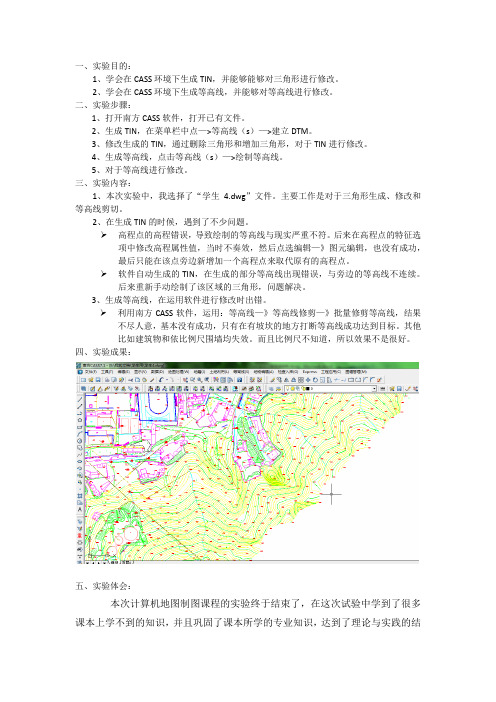
一、实验目的:1、学会在CASS环境下生成TIN,并能够能够对三角形进行修改。
2、学会在CASS环境下生成等高线,并能够对等高线进行修改。
二、实验步骤:1、打开南方CASS软件,打开已有文件。
2、生成TIN,在菜单栏中点—>等高线(s)—>建立DTM。
3、修改生成的TIN,通过删除三角形和增加三角形,对于TIN进行修改。
4、生成等高线,点击等高线(s)—>绘制等高线。
5、对于等高线进行修改。
三、实验内容:1、本次实验中,我选择了“学生4.dwg”文件。
主要工作是对于三角形生成、修改和等高线剪切。
2、在生成TIN的时候,遇到了不少问题。
高程点的高程错误,导致绘制的等高线与现实严重不符。
后来在高程点的特征选项中修改高程属性值,当时不奏效,然后点选编辑—》图元编辑,也没有成功,最后只能在该点旁边新增加一个高程点来取代原有的高程点。
软件自动生成的TIN,在生成的部分等高线出现错误,与旁边的等高线不连续。
后来重新手动绘制了该区域的三角形,问题解决。
3、生成等高线,在运用软件进行修改时出错。
利用南方CASS软件,运用:等高线—》等高线修剪—》批量修剪等高线,结果不尽人意,基本没有成功,只有在有坡坎的地方打断等高线成功达到目标。
其他比如建筑物和依比例尺围墙均失效。
而且比例尺不知道,所以效果不是很好。
四、实验成果:五、实验体会:本次计算机地图制图课程的实验终于结束了,在这次试验中学到了很多课本上学不到的知识,并且巩固了课本所学的专业知识,达到了理论与实践的结合。
总体达到了实习的基本目的。
但同时也暴露了很多问题。
在以后的学习工作中有待改进。
本次实习内容主要有地图矢量化、TIN的生成、利用TIN生成等高线等方面,在实验的基础上,对于课本上相关的等知识有了更深层次的认识。
达到了把课本所学的知识与实践结合的目的。
并且对于未测绘行业的工作内容一定的了解,为将来可能从事的行业有了一定的了解。
最后,本次实习中,基本还是达到了预期的目标,本次实验还是比较顺利的,在实习期间感谢老师的辛勤指导,让我们少走了一些弯路,老师的讲解也给我们留下了很深的印象,使我们对一些知识点理解更透彻。
TIN及GRID的生成及应用---参考杨克诚老师GIS软件实习指导一、实验目的:加深对TIN建立过程的原理、方法的认识;熟练掌握ArcGIS中建立GRID、TIN的技术方法;;技术方法。
结合实际,掌握应用DEM解决地学空间分析问题的能力。
二、实验要求:1.了解3D分析模块;2.加深对TIN建立过程的原理、方法的认识;3.掌握ArcGIS中建立GRID、TIN的技术方法;4.结合实际,掌握应用DEM解决地学空间分析问题的能力。
三、实验内容:(一)TIN 及GRID生成数据:高程点Elevpt_Clip.shp,高程Elev_Clip.shp,边界Boundary.shp,洱海Erhai.shp。
1.由高程点、等高线矢量数据生成TIN转为GRID(1)在ArcMap中新建一个地图文档,添加矢量数据:Elevpt_Clip、Elev_Clip、Boundary、Erhai(同时选中:在点击的同时按住Shift)。
(2)激活“3D Analyst”扩展模块(执行菜单命令 [工具]>>[扩展],在出现的对话框中选中3D分析模块),启动[3D分析] 工具条。
(3)执行工具栏[3D分析]中的菜单命令[3D分析]>>[创建/修改TIN]>>[从要素生成TIN];(4)在对话框[从要素生成TIN中]中定义每个图层的数据使用方式;在[从要素生成TIN中]对话框中,在需要参与构造TIN的图层名称前的检查框上打上勾,指定每个图层中的一个字段作为高度源(Height Source),设定三角网特征输入(Input as)方式。
可以选定某一个值的字段作为属性信息(可以为None)。
在这里指定图层[Erhai] 的参数:[三角网作为:]指定为[硬替换] ,其它图层参数使用默认值即可。
(5)确定生成文件的名称及其路径,生成新的图层tin。
在TOC(内容列表)中关闭除[TIN]和[Erhai]之外的其它图层的显示,设置TIN的图层(符号)。
[测绘]不规则点建立TIN和等高线的方法!不规则点建立TIN对于不规则分布的高程点,可以形式化地描述为平面的一个无序的点集P,点集中每个点p对应于它的高程值。
将该点集转成TIN,最常用的方法是Delaunay三角剖分方法。
生成TIN的关键是Delaunay三角网的产生算法,下面先对Delaunay三角网和它的偶图V oronoi图作简要的描述。
V oronoi图,又叫泰森多边形或Dirichlet图,它由一组连续多边形组成,多边形的边界是由连接两邻点线段的垂直平分线组成。
N个在平面上有区别的点,按照最近邻原则划分平面:每个点与它的最近邻区域相关联。
Delaunay三角形是由与相邻V oronoi多边形共享一条边的相关点连接而成的三角形。
Delaunay三角形的外接圆圆心是与三角形相关的V oronoi多边形的一个顶点。
Delaunay三角形是V oronoi图的偶图,如图所示。
此主题相关图片如下:对于给定的初始点集P,有多种三角网剖分方式,而Delaunay三角网有以下特性:1)其Delaunay三角网是唯一的;2)三角网的外边界构成了点集P的凸多边形“外壳”;3)没有任何点在三角形的外接圆内部,反之,如果一个三角网满足此条件,那么它就是Delaunay三角网。
4)如果将三角网中的每个三角形的最小角进行升序排列,则Delaunay三角网的排列得到的数值最大,从这个意义上讲,Delaunay三角网是“最接近于规则化”的三角网。
下面简要介绍Delaunay三角形产生的基本准则:Delaunay三角形产生准则的最简明的形式是:任何一个Delaunay三角形的外接圆的内部不能包含其它任何点[Delaunay 1934]。
Lawson[1972]提出了最大化最小角原则:每两个相邻的三角形构成的凸四边形的对角线,在相互交换后,六个内角的最小角不再增大。
Lawson [1977]又提出了一个局部优化过程LOP(Local Opti mization Procedure)方法。
计算机制图原理与数字制图实验报告班级:测绘10-1班学号:07103056姓名:汪明跃构建TIN-生成等高线一、实验目的:1.理解等高线在地形图中的作用。
2.掌握等高线绘制方法和技巧。
二、实验设备:台式计算机、CASS软件。
三、实验内容:利用南方cass软件绘制等高线四、实验步骤:单击菜单栏下的等高线选项:1、首先在命令区输入pline多线段命令,选择一个区域绘制一个闭合的多线段。
2、建立DTM,建立三角网。
操作过程:左键点击菜单,弹出如图所示对话框,选择由图面高程点生成,然后选择有闭合区域生成,左键单击闭合区域网,选中后单击右键,系统自动生成三角网。
图1-133 建立DTM对话框3、过滤三角形功能:将不符合要求的三角形过滤掉。
操作过程:执行此菜单后,见命令区提示。
提示:请输入最小角度:(0-30) <10度>在0-30度之间设定一个角度,若三角形中有小于此设定角度的角,则此三角形会被系统删除掉。
请输入三角形最大边长最多大于最小边长的倍数:<10.0倍>设定一个倍数,若三角形最大边长与最小边长之比大于此倍数,则此三角形会被系统删除掉。
4、删除三角形功能:当发现某些三角形内不应该有等高线穿过时,就可以用该功能删去它。
注意各三角形都和邻近的三角形重边。
用鼠标在三角网上选取待删除的三角形后回车或按鼠标右键,三角形消失。
当您修改完确认无误后,必需进行修改结果存盘。
5、增加三角形功能:将未连成三角形的三个地形点(测点)连成一个三角形。
操作过程:执行此菜单后,见命令区提示。
提示:依次为顶点1:顶点2:顶点3:用鼠标在屏幕上指定,系统自动将捕捉模式设为捕捉交点,以便指定已有三角形的顶点。
增加的三角形的颜色为蓝色,以便和其他三角形区别。
当增加完三角形确认无误后,请立即进行修改结果存盘。
【注意】:每次指定一顶点,若指定的不是已有三角形的顶点,会有提示:顶点 x高程(米)= (x代表顶点序号)输入该点的高程即可。
1.1.9 等高线通过本菜单可建立数字地面模型,计算并绘制等高线或等深线,自动切除穿建筑物、陡坎、高程注记的等高线。
如图1-132所示。
图1-132 等高线菜单1.建立DTM功能:建立三角网。
操作过程:左键点击菜单,弹出如图1-133所示对话框,首先选择建立DTM 的方式,分为两种:由数据文件生成和由图面高程点生成,如果选择由数据文件生成,则在坐标数据文件名中选择坐标数据文件;如果选择由图面高程点生成,则在绘图区选择参加建立DTM的高程点。
然后选择结果显示,分为三种:显示建三角网结果、显示建三角网过程和不显示三角网。
最后选择在建立DTM的过程中是否考虑陡坎和地性线。
图1-133 建立DTM对话框2.图面完善功能:利用“图面DTM完善”即可将各个独立的DTM模型自动重组在一起,而不必进行数据的合并后再重新建立DTM模型。
操作过程:执行此菜单后,见命令区提示。
提示:选择要处理的高程点、控制点及三角网:选择需要建网的点或三角网。
3.删除三角形功能:当发现某些三角形内不应该有等高线穿过时,就可以用该功能删去它。
注意各三角形都和邻近的三角形重边。
操作过程:执行此菜单后,见命令区提示。
提示:select objects: 用鼠标在三角网上选取待删除的三角形后回车或按鼠标右键,三角形消失。
当您修改完确认无误后,必需进行修改结果存盘。
4.过滤三角形功能:将不符合要求的三角形过滤掉。
操作过程:执行此菜单后,见命令区提示。
提示:请输入最小角度:(0-30) <10度> 在0-30度之间设定一个角度,若三角形中有小于此设定角度的角,则此三角形会被系统删除掉。
请输入三角形最大边长最多大于最小边长的倍数:<10.0倍> 设定一个倍数,若三角形最大边长与最小边长之比大于此倍数,则此三角形会被系统删除掉。
5.增加三角形功能:将未连成三角形的三个地形点(测点)连成一个三角形。
操作过程:执行此菜单后,见命令区提示。
提示:依次为顶点1:顶点2:顶点3: 用鼠标在屏幕上指定,系统自动将捕捉模式设为捕捉交点,以便指定已有三角形的顶点。
增加的三角形的颜色为蓝色,以便和其他三角形区别。
当增加完三角形确认无误后,请立即进行修改结果存盘。
【注意】:每次指定一顶点,若指定的不是已有三角形的顶点,会有提示: 顶点 x高程(米)= (x代表顶点序号)输入该点的高程即可。
6.三角形内插点功能:通过在已有三角形内插一个点来增加建网三角形。
操作过程:执行此菜单后,见命令区提示。
提示:输入要插入的点: 输入插入点。
高程(米)= 输入此点高程。
7.删三角形顶点功能:删除指定的三角形顶点。
适用于DTM中有错误点的情况,为避免画等高线时出错将该顶点删除。
操作过程:见命令区提示。
提示:请点取要删除的三角形顶点:选取要删除的点。
系统会立即从三角网中删除该点,并重组相关区域的三角形。
8.重组三角形功能:通过改换三角形公共边顶点重组不合理的三角网。
指定两相邻三角形的公共边,系统自动将两三角形删除,并将两三角形的另两点连接起来构成两个新的三角形。
如果因两三角形的形状无法重组,会有出错提示。
操作过程:执行此菜单后,见命令区提示。
提示:指定要重组的三角形边: 此指定边应是相邻两三角形的公共边。
9.加入地性线功能:由于等高线是与地性线是互相垂直的关系,所以在建三角网时要考虑到地性线的位置。
操作过程:执行此菜单后,见命令区提示。
提示:第一点:输入一地性线的起点。
曲线Q/边长交会B/<指定点>输入第二点。
曲线Q/边长交会B/隔一点J/微导线A/延伸E/插点I/回退U/换向H<指定点>继续输入点,回车结束。
10.删三角网功能:删除整个DTM三角网图形。
当您想单看等高线效果时,需要执行此功能删除三角网。
11.三角网存取功能:可将已经建立好的三角网DTM模型保存到文件中,随时调用。
12.修改结果存盘功能:将修改好的DTM三角网存入文件。
【注意】:CASS7.0关于三角网的所有过程文件都是系统自己定义的,运行过程中您不必输入任何文件名。
存盘的结果将在下次绘制等高线时用到,不存盘则所做修改无效。
13.绘制等高线功能:系统自动采用最近一次生成的DTM三角网或三角网存盘文件计算并绘制等高线。
操作过程:执行此菜单后,弹出如图1-134所示对话框。
图1-134 绘制等值线对话框对话框中会显示参加生成DTM的高程点的最小高程和最大高程。
如果只生成单条等高线,那么就在单条等高线高程中输入此条等高线的高程;如果生成多条等高线,则在等高距框中输入相邻两条等高线之间的等高距。
最后选择等高线的拟合方式。
总共有四种拟合方式:不拟合(折线)、张力样条拟合、三次B样条拟合和SPLINE拟合。
观察等高线效果时,可输入较大等高距并选择不光滑,以加快速度。
如选拟合方法2,则拟合步距以2米为宜,但这时生成的等高线数据量比较大,速度会稍慢。
测点较密或等高线较密时,最好选择光滑方法3,也可选择不光滑,过后再用“批量拟合”功能对等高线进行拟合。
选择4则用标准SPLINE 样条曲线来绘制等高线,提示请输入样条曲线容差: <0.0>容差是曲线偏离理论点的允许差值,可直接回车。
SPLINE线的优点在于即使其被断开后仍然是样条曲线,可以进行后续编辑修改,缺点是较选项3容易发生线条交叉现象。
14.绘制等深线功能:计算并绘制等深线。
操作过程:同“绘制等高线”,但过程中系统会提问水面高程,高于此高程的等深线将用实线来画,否则用虚线画。
15.等高线内插功能:当等高线过疏时,通过此功能在其中内插等高线。
操作过程:根据命令区提示选择两条边界等高线,然后命令区会有提示: 提示:输入等高线上采样点距:(米)<3.0> 采样点距越小,内插等高线精度越高,当然计算时间也越长。
系统默认值为3米。
请给出内插等高线数:<1> 输入需插入的等高线条数。
在做此项工作之前,要使内插等高线更准确,最好先将等高线进行拟合。
但有时在边界等高线弯曲过大时,内插线变形稍大,这时需要手工进行局部处理。
16. 等值线过滤功能:当等高线或等深线过密时,通过此功能删除部分等高线或等深线。
17.删全部等高线功能:删除屏幕上的全部等高线。
18.查询指定点高程功能:查询图面上任一点的坐标及高程。
如之前没有建立过DTM,系统会提示输入数据文件名。
19.等高线修剪功能:提供强大的等高线修饰功能。
其子菜单如图1-135所示。
图1-135 等高线修剪子菜单(1) 批量修剪等高线功能:批量切除不符合条件的等高线。
说明:左键点击菜单,弹出如图1-136所示对话框。
图1-136 等高线修剪对话框首先选择是消隐还是修剪等高线,然后选择是整图处理还是手工选择需要修剪的等高线,最后选择地物和注记符号,单击确定后会根据输入的条件修剪等高线。
(2) 切除指定二线间等高线功能:切除两线间的等高线。
一般用于切除穿公路等地形的等高线。
操作过程:依提示依次指定两线即可。
注意:两条线应该是复合线,并且不能相交。
(3) 切除指定区域内等高线功能:切除指定区域(封闭复合线)内等高线。
操作过程:依提示指定封闭复合线。
(4) 取消等高线消隐功能:取消等高线的消隐,使等高线正常显示。
操作高程:执行此菜单后,见命令区提示。
提示:选择实体:选择已做消隐处理的实体。
20.等高线注记 (1)单个高程注记功能:在指定点给某条等高线注记高程。
操作过程:执行此菜单后,见命令区提示。
提示:选择需注记的等高(深)线: 指定要注记的等高线。
依法线方向指定相邻一条等高(深)线: 依法线方向指定临近的一根等高(深)线。
【注意】:等高线应含有高程信息,如果没有应该用“批量修改复合线高”加入复合线高。
(2)沿直线高程注记功能:在选定直线与等高线相交处注记高程。
(直线必须是line命令画出的)(3)单个示坡线功能:给指定等高线加注示坡线,特别在等高线稀疏区。
操作过程:执行此菜单后,见命令区提示。
提示:选择需注记的等高(深)线: 在等高线上指定位置。
依法线方向指定相邻一条等高(深)线: 依法线方向指定临近的一根等高或等深线。
【注意】:高程注记通常字头由低向高,而示坡线通常由高向低,等高线应含有高程信息,如果没有应该用“批量修改复合线高”加入复合线高。
(4)沿直线示坡线功能:在选定直线与等高线相交处注记示坡线。
(直线必须是line命令画出的)21.等高线局部替换(1)已有线功能:手工修改生成的等高线。
操作过程:执行此菜单后,见命令区提示。
提示:选择要处理的等高线:选择需要进行替换的等高线。
选择新等高线段:选择事先画好的修改后的线段(如图1-137所示),替换效果如图1-138所示。
图1-137 替换前 图1-138 替换后(2)新画线功能:手工修改生成的等高线。
操作过程:执行此菜单后,见命令区提示。
提示:选择要处理的等高线:选择需要进行替换的等高线。
当选择要进行替换的等高线后,用鼠标直接绘制需要替换的等高线,然后选择拟合方式。
22.复合线滤波功能:减少复合线上的结点数目,便于部分修改复合线形状。
减少存储空间。
操作过程:执行此菜单后,见命令区提示。
提示:请选择:(1)只处理等值线 (2)处理所有复合线 <1>:如选1,则提示如下:请输入滤波阀值 <0.5米>:输入结点保留间隔,系统默认为0.5请选择要进行滤波的等值线: 选择需要处理的等值线。
处理完后用“清理图形”,再另存为一个文件,数据将压缩80%以上。
23.三维模型(1)绘制三维模型功能:在屏幕上绘制已经建立的DTM模型的三维图形。
操作过程:执行此菜单后,在弹出对话框中输入高程点数据文件名。
提示:输入高程乘系数<1.0>: 系数越大,则高低的对比越大。
系统自动内插各点高程,然后根据方格各节点高程建立三维曲面。
是否拟合? (1)是 (2)否 <1> 如果山的形状比较圆滑,输入“1”,如果山的形状比较险峻,输入“2”,完成后回车,系统将视点自动设为(1,1,1)。
要改变观察视角,可选用“显示”下的“三维显示”的角度、视点、坐标轴三种方式之一进行。
(2)低级着色方式功能:将三维模型进行半色调着色处理。
(3)高级着色方式功能:将三维模型进行全面的着色处理,得到美观的着色效果图操作过程:执行此菜单后,会弹出一个对话框,一般直接敲[RENDER]按钮或修改了其它的选项后再敲[RENDER]按钮即可。
(4)返回平面视图功能:回到平面视图显示方式,同时删除三维图形。
24.坡度分析CASS7.0中提供了实用的坡度分析技术,根据坡度值用相应的颜色填充三角网(如图1-139所示),配合三维模型功能,全面解析测区实地空间立体模型。
图1-139 坡度颜色设置坡度分析可方便地检查DTM模型中存在的错误,如高程异常等(如图1-140所示)。